DemoCreator User Guide
Comment utiliser Wondershare DemoCreator ? Découvrez le guide étape par étape ci-dessous
DemoCreator Guide d'utilisateur
-
Commencer à utiliser
-
Enregistrement de vidéo
- Comment faire une capture d'écran ?
- Faites un nouvel enregistrement
- Enregistrer son écran facilement
- Comment enregistrer une vidéo de jeu ?
- Enregistrement d'avatar virtuel - Guide DemoCreator
- 12 meilleurs enregistreurs d'écran Android avec audio interne
- Comment créer une vidéo d'apprentissage à distance avec Wondershare DemoCreator ?
- Comment faire une vidéo de jeu avec DemoCreator ?
- Guide de la présentation vidéo en streaming
-
Enregistrement d'audio
-
Montage vidéo
- Importer et filtrer des fichiers médias
- Astuces de montage vidéo de base
- Effets utiles de curseur
- Introduction des 3 effets utiles
- Guide d'étapes : Reconnaissance faciale/Masque/Miroir
- 3 effets : Écran vert/Cinéma21:9/Mosaïque
- Appliquez le Mode PIP (Image dans l'image)
- Guide d'étapes Zoom & Panoramique
- Comment couper une vidéo sur MacBook
- Les 9 meilleurs logiciels de montage vidéo gratuits pour les débutants
- Comment redimensionner des vidéos dans Wondershare DemoCreator ?
- Comment redimensionner et modifier le rapport hauteur/largeur avec DemoCreator
- Comment utiliser la fonction écran vert pour réaliser une vidéo d'Halloween effrayante ?
- Doublage IA (Texte à Voix)
- Guide de l'utilisation de la fonction IA miniature YouTube
- Comment l'utiliser IA montage vidéo à partir du texte dans DemoCreator
-
Montage audio
-
Effets DemoCreator
- Effets d'annotation: comment les ajouter
- Effets de Transitions
- Annotation (Animation Texte prise en charge)
- Ajouter/supprimer/modifier une légende
- Différents types d'autocollants
- Packs de sons
- Ajouter/supprimer des effets de mouvement
- Accédez aux modèles/accessoires d'effet
- Le guide parfait de l'annotation des vidéos : Trouver les meilleurs moyens
-
Exporter & Partager
-
Raccourcis clavier
FAQs
Télécharger/Enregistrer/Désinstaller
1. Télécharger
Vous pouvez télécharger DemoCreator de ce manière👇
Visitez le site officiel de DemoCreator pour un téléchargement transparent du produit. Vous pouvez également cliquer sur le bouton ci-dessous pour profiter d’une expérience gratuite et immersive.


2. Installer
Double-cliquez sur le fichier .exe pour commencer l'installation, puis suivez les instructions pour terminer le processus.
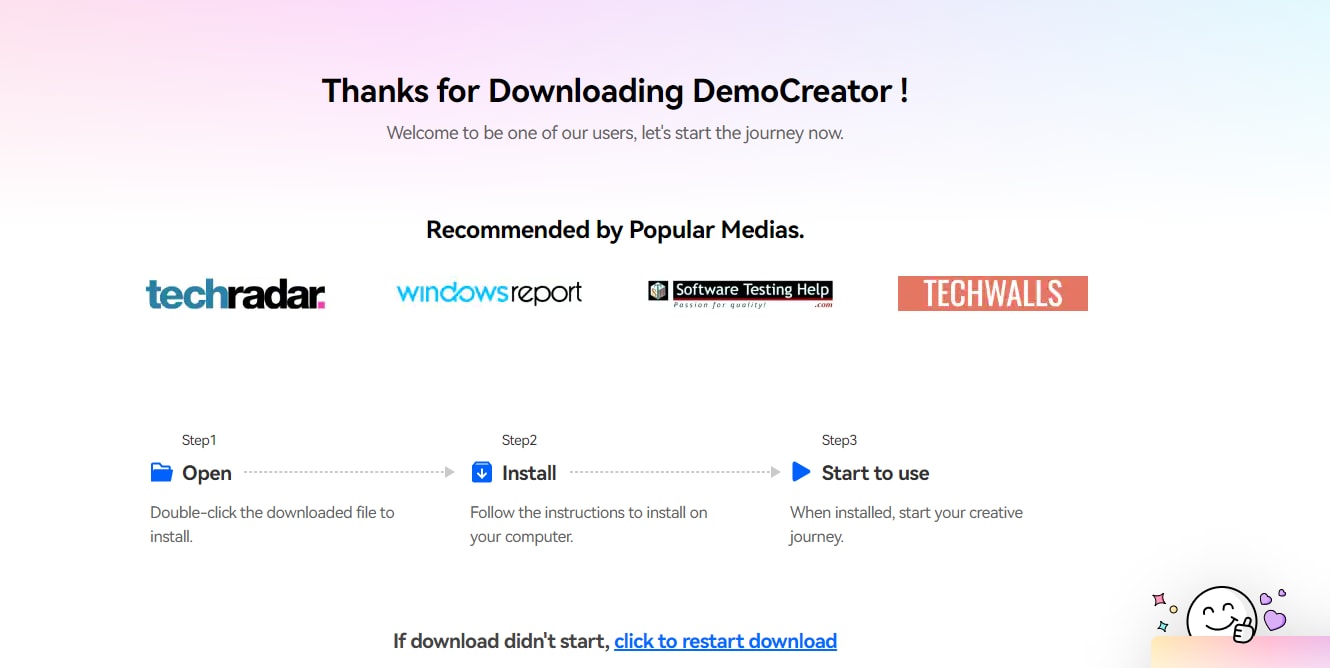
Deux méthodes peuvent vous aider à trouver le package d'installation
Première méthode : zone de téléchargement dans le coin supérieur droit de la page

Deuxième méthode : double-cliquez sur le fichier democreator_setup_full7757.exe dans vos téléchargements pour commencer votre installation, puis suivez les instructions pour terminer le processus d'installation.
3. Registrer
Il existe deux méthodes pour s'inscrire.
Première méthode : Allez dans le centre de compte Wondershare, puis cliquez sur "Créer un compte". Indiquez votre adresse électronique et définissez un mot de passe pour créer un compte.
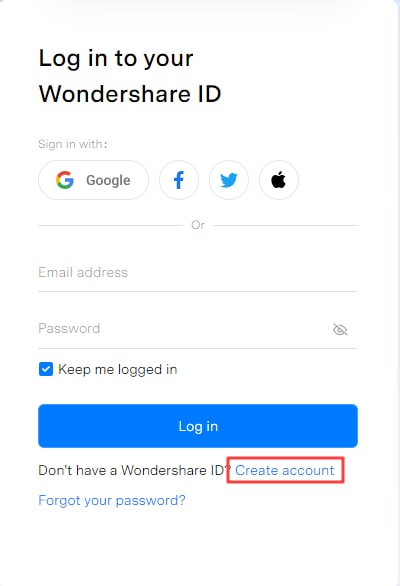
Deuxième méthode : Lancez Wondershare DemoCreator, et cliquez sur l' icône dans le coin supérieur droit. Cliquez ensuite sur "créer un compte".
icône dans le coin supérieur droit. Cliquez ensuite sur "créer un compte".
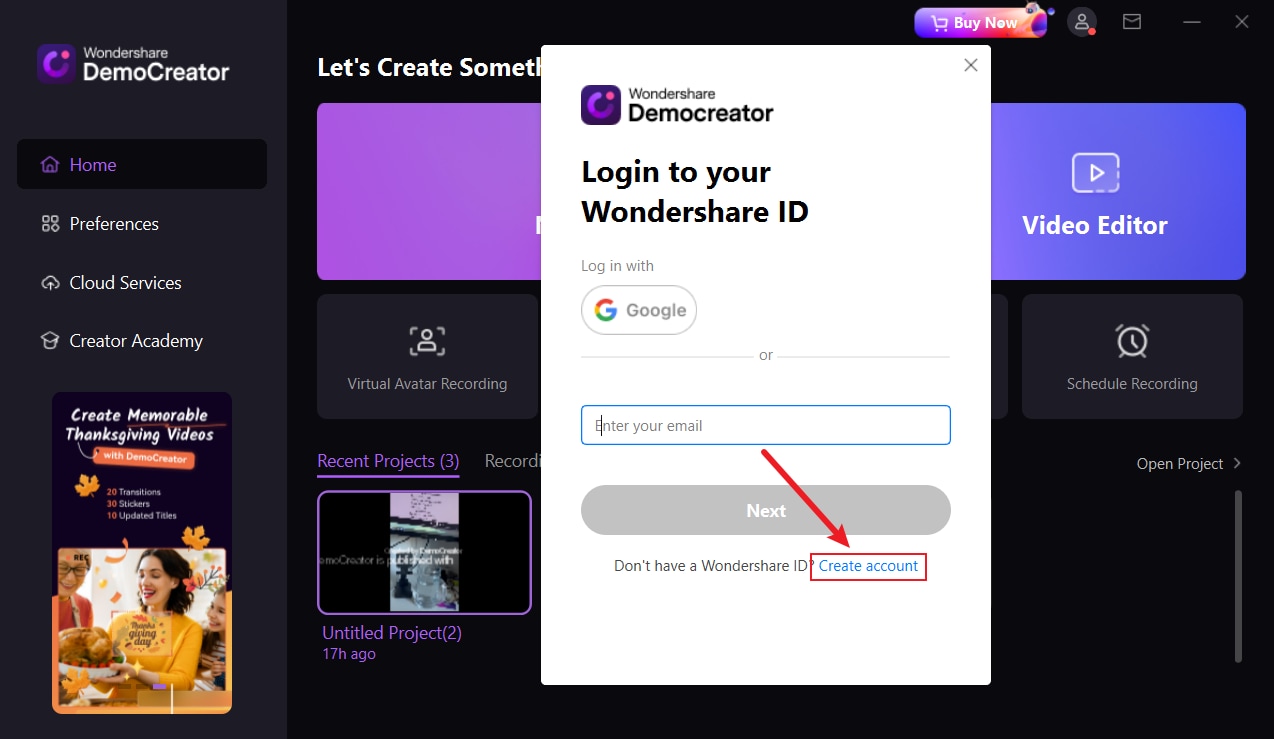
4. Se connecter
Ouvrez Wondershare DemoCreator, puis cliquez sur l' icône dans le coin supérieur droit. Saisissez votre e-mail et votre mot de passe pour vous connecter à votre ID Wondershare.
icône dans le coin supérieur droit. Saisissez votre e-mail et votre mot de passe pour vous connecter à votre ID Wondershare.
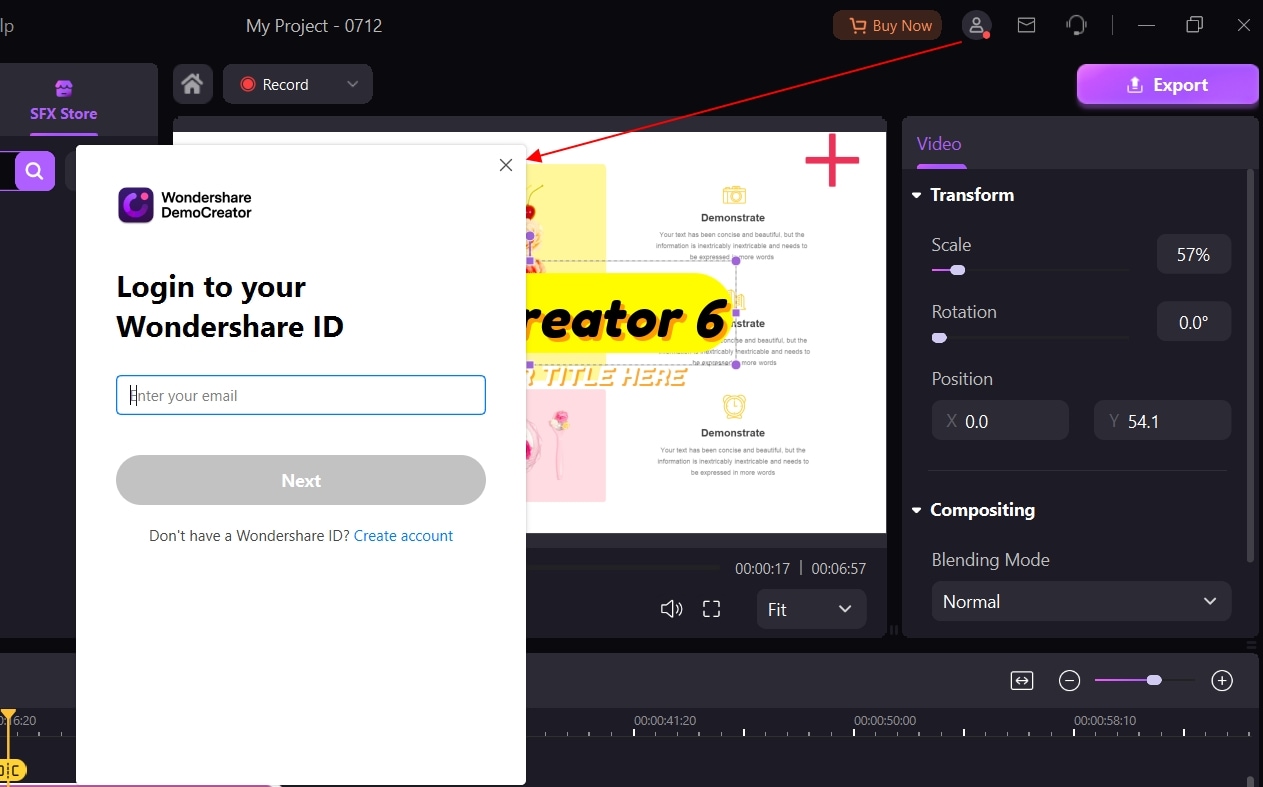
 Note:
Note:Vous pouvez utiliser DemoCreator sans vous connecter, mais à moins que vous ne soyez connecté à un ID Wondershare auquel est associée une licence payante, il y aura un filigrane dans vos vidéos exportées.
5. Mettre à jour
Il y a deux façons de maintenir Wondershare DemoCreator à jour : vérifier les mises à jour automatiquement et vérifier les mises à jour manuellement.
1. Vérifier automatiquement les mises à jour
Lancez DemoCreator, accédez à l'onglet Préférences , puis sélectionnez Rechercher les mises à jour pour vérifier manuellement si une nouvelle version de DemoCreator est disponible.
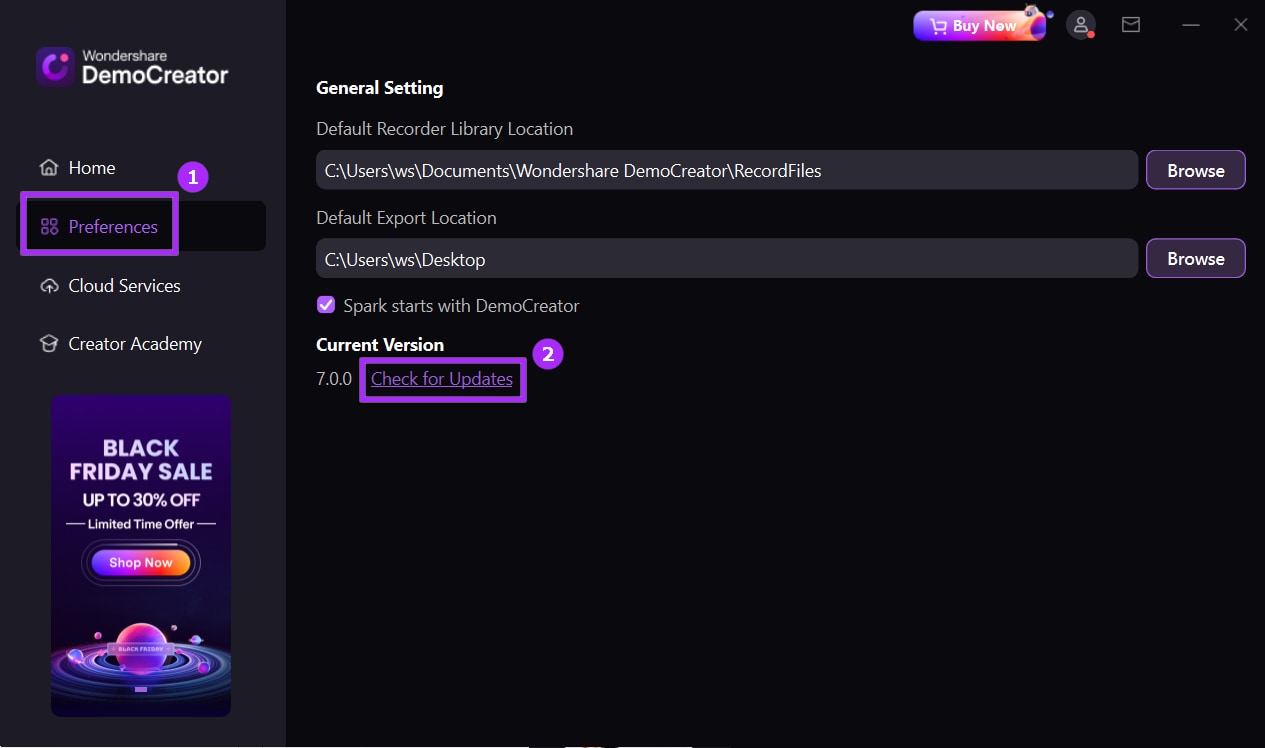
2. Vérifiez manuellement les mises à niveau
Ouvrez d’abord « Éditeur vidéo ». Accédez à Fichier et choisissez Préférences dans la liste déroulante.
Remplacez Rechercher automatiquement les mises à jour par Jamais, Tous les jours, Chaque semaine ou Chaque mois selon vos préférences.
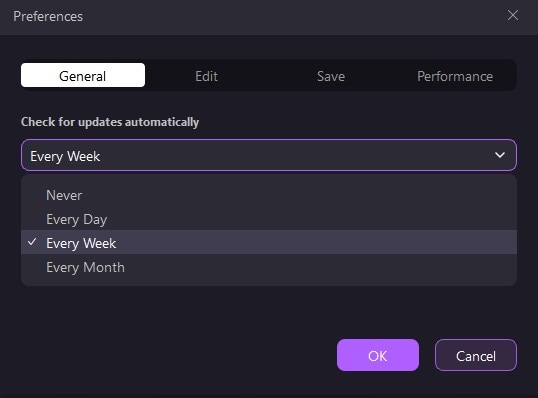
Désinstaller
Si vous estimez que DemoCreator n'a pas répondu à vos attentes ou si vous ne voulez pas l'utiliser maintenant, vous pouvez le désinstaller comme suit :
Pour supprimer DemoCreator de votre système, allez dans Panneau de configuration>Programmes>Désinstaller un programme, puis cliquez à droite sur l'icône DemoCreator et sélectionnez Désinstaller. Lorsque la fenêtre "Êtes-vous sûr de vouloir supprimer complètement Wondershare DemoCreator et tous ses composants ?" apparaît, cliquez sur Oui pour poursuivre la désinstallation.